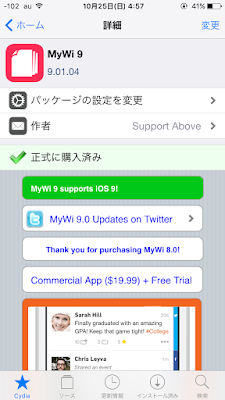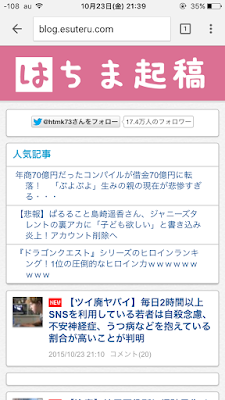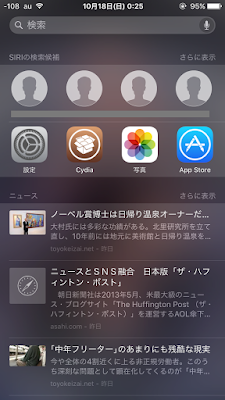訪問ありがとう!
今回は〝MyWi 9〟のご紹介!
この脱獄アプリは、テサリングしてくれるもの。
純正のテザリングよりも高度な設定が可能で、バッテリー消費を抑えてくれる!
価格: $19.99
制作者: Support above
配布元: ModMyi.com
かなり有名なので、Cydiaホームからインストール可能です。
レポジトリの追加も必要ないので、検索すれば出て来ます。
脱獄アプリの中でかなりの高額アプリです。
インストール後、こんな感じでホーム画面にアイコンが出現します。
設定はこちらからなので、タップします。
脱獄専用のフォルダーを設けることをおすすめします。
開くとこんな画面が出てくると思います。
何で接続するか、選択できます。Bluetoothがオンになっていますが、無視してください。
大半の方(私も)は、WiFiを使用するかと思います。
このWiFiがこのアプリの最大の魅力なのです。
WiFi Sharing という欄があります。
ここが注目です。タップすると、自動&オフか設定できます。
自動に設定すると、WiFiをデザリングしてくれるというもの。
例えば、iPhone6sでMyWiを使ってテザリングし、Macが受信して使います。
この際、当然ですがキャリアの回線を使って、Macはネットに繋いでいます。
この〝WiFi Sharing〟が自動になっていると、iPhone6sがWiFiにつながります。
この時点で、純正だったら継続してキャリアの回線でテザリングを続けるでしょう。
MyWiは違います。WiFiの回線をテザリングしてMacをネットに繋げます。
ですので、WiFiエリアに入れば、勝手にそのWiFiをテザリングしてくれる機能です。
いらない方はオフにしていれば大丈夫。
WiFiの設定画面はこちらです。
英語ですが、設定方法は簡単なので、すぐに理解できると思います。
WiFiスポットをオンにすることで、テザリング開始です。
ホットスポット名は自分で設定できます。テザリングの際に表示される名前です。
セキュリティーの種類も2種類選べます。セキュリティーなしにもできます。
上から説明していきます。
1.WiFiのチャンネルが設定できます。
基本的には初期設定のままで構いません。
特にいじる必要のないものです。
2.テザリングする際の範囲を設定できるものだと考えてください。
送信電力値の設定です。飛ばす電波の範囲とでもいいましょうか?
近くで使う場合は、10%でもいいでしょう。
3.APモードは、アドホックなどの設定なんですけど、いじる必要はありません。
お使いの端末とのなんらかの問題がある場合のみ設定します。
普通の方がいじるものではないので、スルーします。
4.オートシャフトは、何分後にテザリングをオフにするか時間が設定できます。
画像だと20分後に自動的にオフになるということのようです。
〜備考〜
一週間使ってみた感想としては、非常にバッテリーの持ちがいいこと。
iPhone6sでテザリングしているのですが、明らかに純正よりも持ちがいいです。
普段からテザリングを使う人には非常におすすめのアプリです。
値段の割にはかなりいいかと思われます。
お仕事などで、外出時パソコンを使う方にはかなりおすすめできます。
署名 sour0117